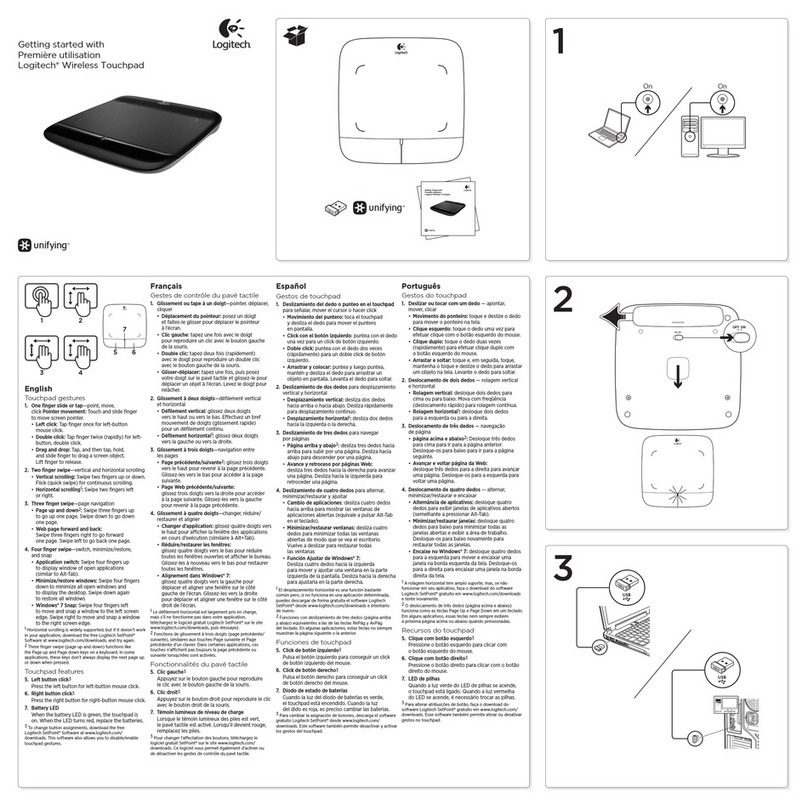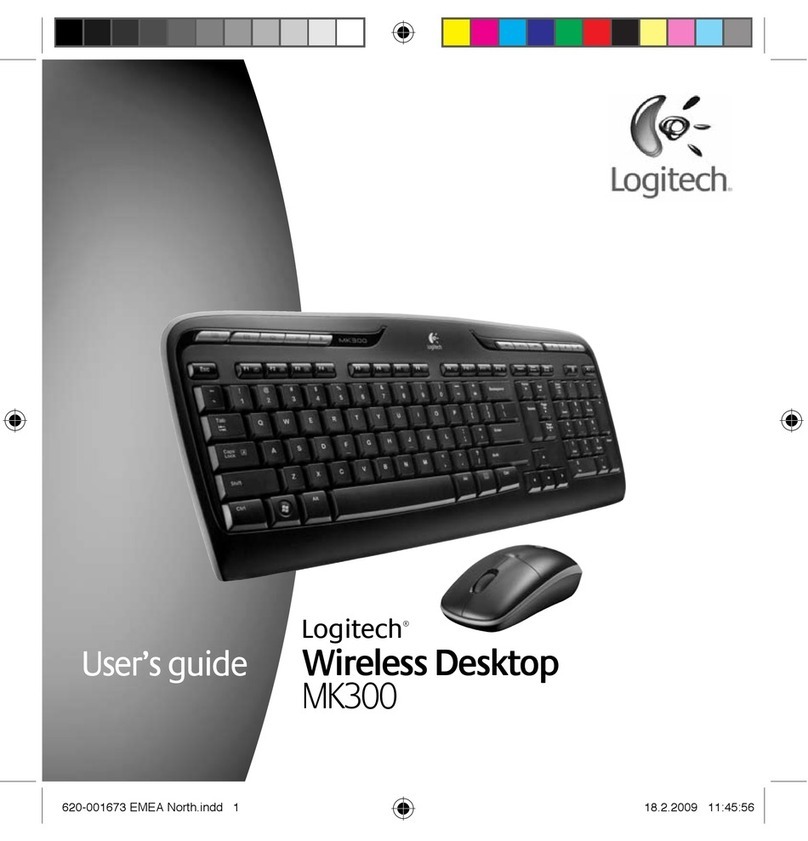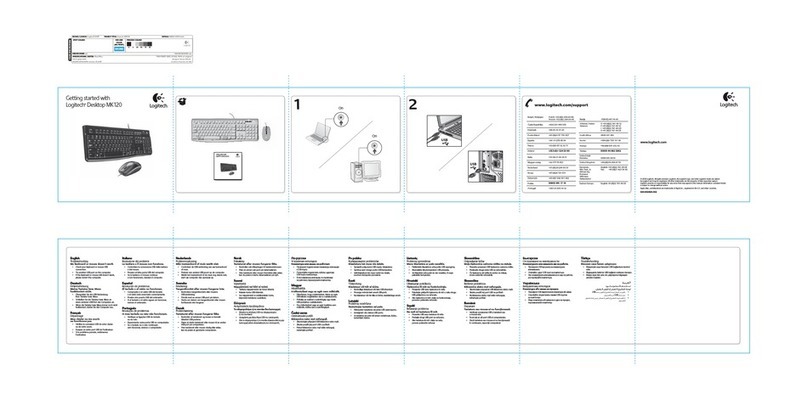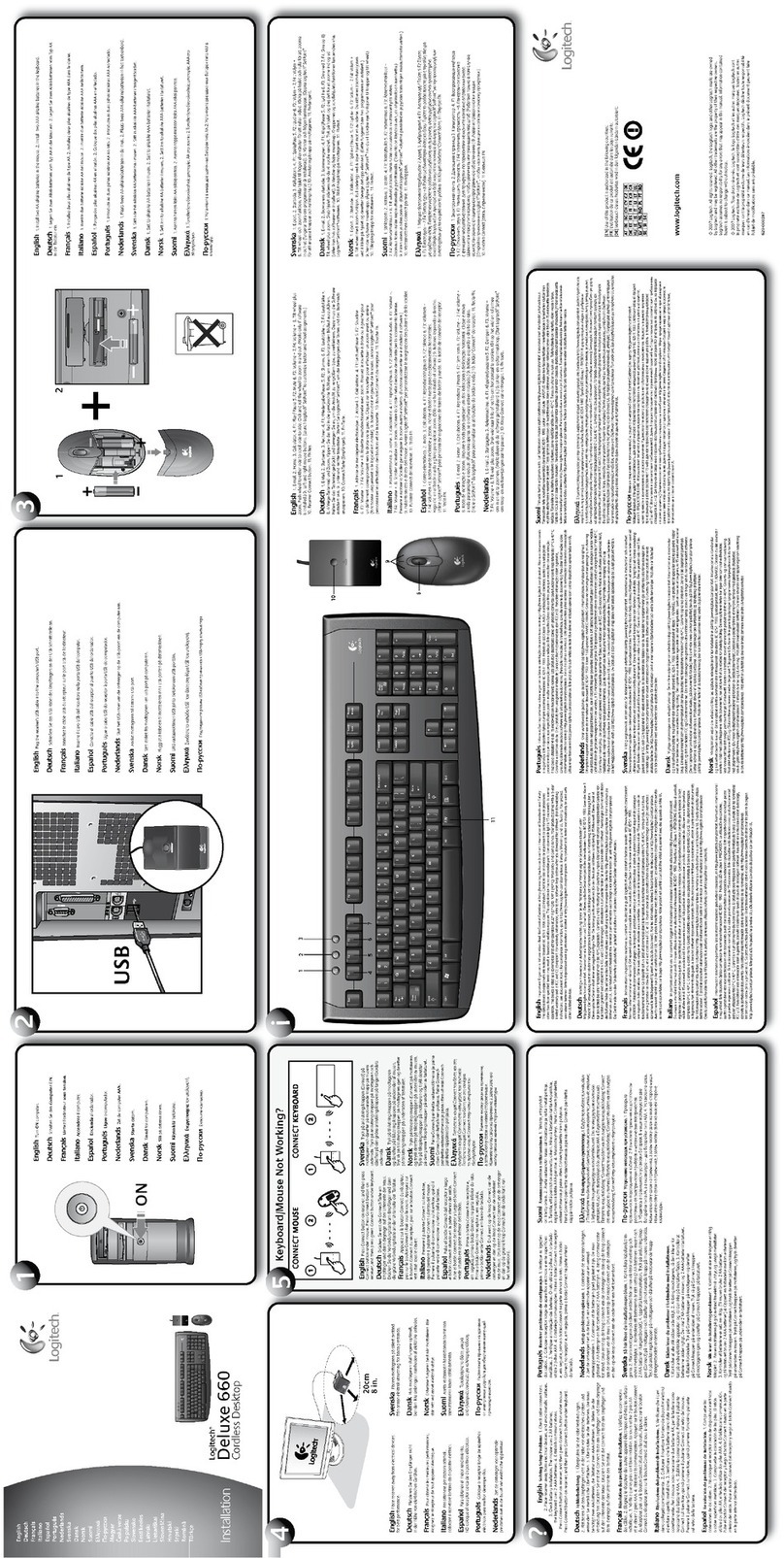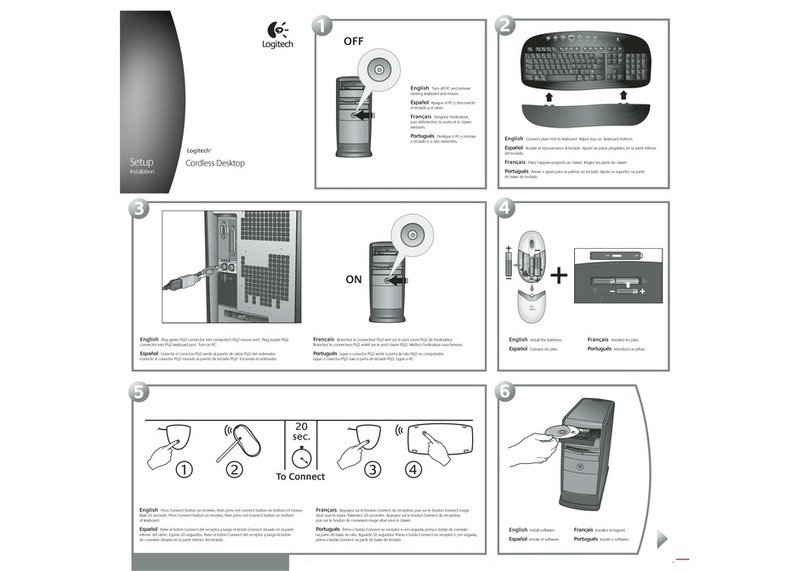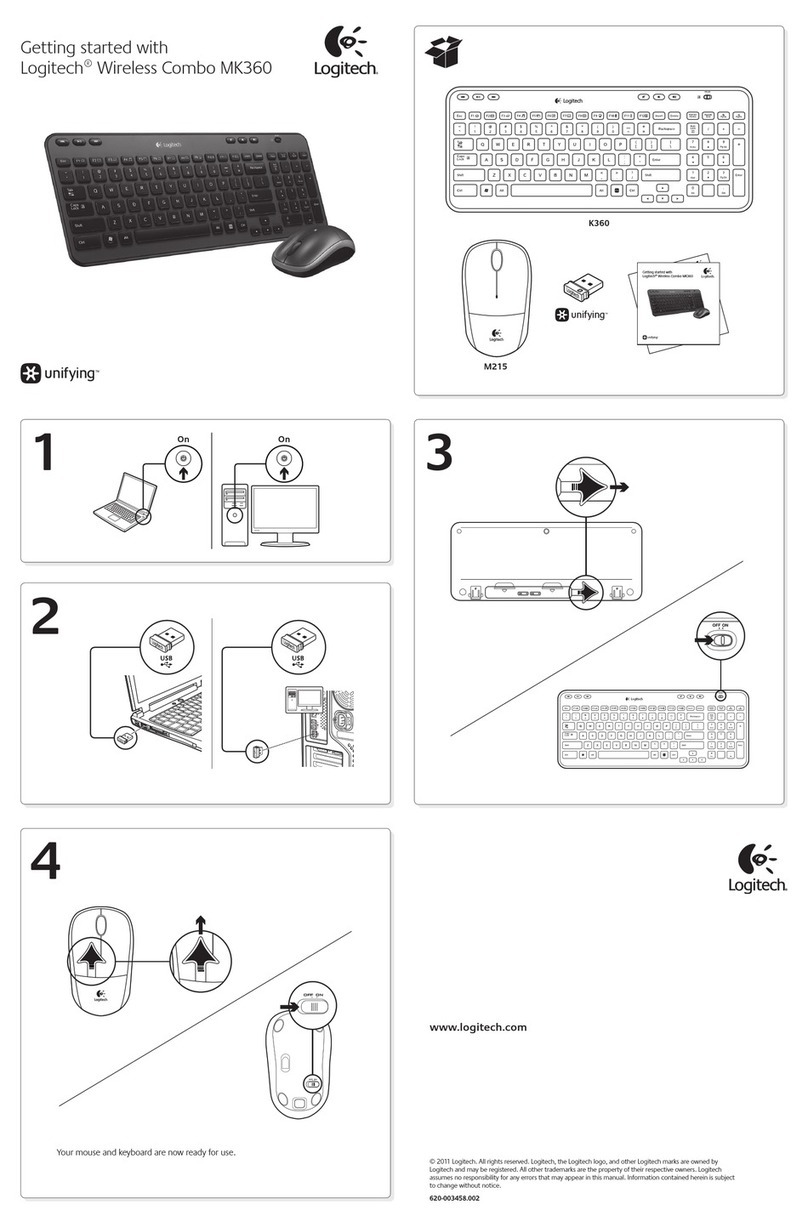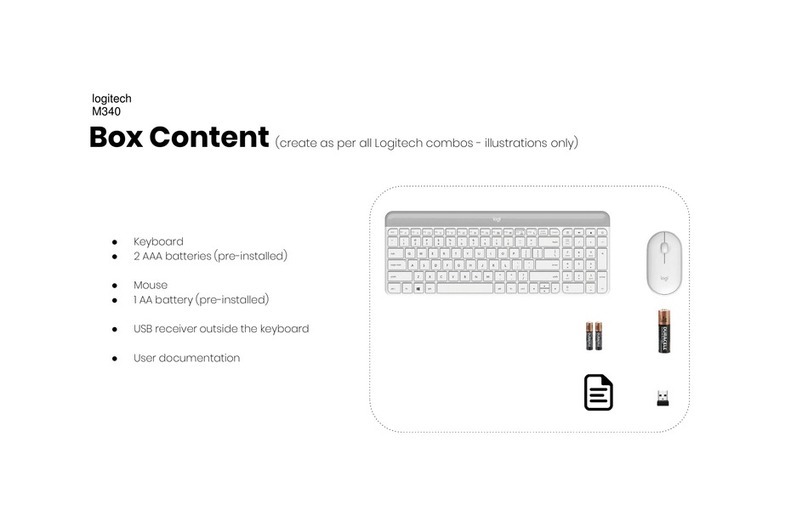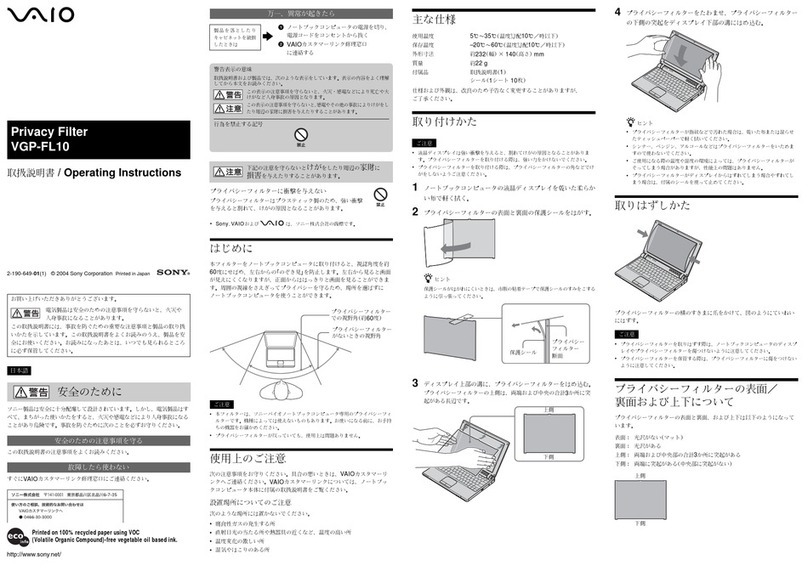English Solving Setup Problems.
1. Check cable connections. 2. Place the Base Station away from electrical devices, and avoid metallic surfaces. 3. Check battery installation.
Make sure to remove the yellow label from the mouse battery compartment. The mouse uses only 2 RECHARGEABLE NiMH batteries. Do not use these batteries in the keyboard. 4. Charge
the mouse. While the mouse is charging, mouse LED blinks green. This LED turns solid green when the batteries are fully charged. Recharge the mouse when mouse LED blinks red.
Important: for a full capacity charge, three complete charges are needed. 5. Establish communications. Press the connect button on the receiver, and then press the connect button on the
mouse. Wait 20 seconds. Press the connect button on the receiver, and then press the connect button on the keyboard.
Español Resolución de problemas de instalación
1. Compruebe las conexiones de los cables. 2. No coloque la estación base cerca de dispositivos eléctricos o sobre superficies
metálicas. 3. Compruebe la colocación de las pilas. Debe quitar la etiqueta amarilla del compartimento de las pilas del ratón. El ratón necesita 2 pilas NiMH RECARGABLES. No utilice estas
pilas para el teclado. 4. Cargue el ratón. Mientras se carga el ratón, parpadea la luz verde del diodo luminoso. La luz verde permanente del diodo LED indica que las pilas están
completamente cargadas. Cargue el ratón cuando parpadee la luz roja del diodo. Importante: se necesitan tres operaciones para obtener la carga plena. 5. Establezca la comunicación.
Pulse el botón de conexión del receptor y luego el botón de conexión del ratón. Espere 20 segundos. Pulse el botón de conexión del receptor y luego el botón de conexión del teclado.
Français Problèmes d’installation.
1. Vérifiez les connexions des câbles. 2. Eloignez la base des autres appareils électriques et évitez les surfaces métalliques. 3. Vérifiez que les piles
sont bien installées. Assurez-vous d’enlevez l’étiquette jaune du compartiment des piles de la souris. La souris n’utilise que deux piles RECHARGEABLES NiHM. N’utilisez pas ces piles
avec le clavier. 4. Chargez la souris. Le témoin vert de la souris clignote pour indiquer qu'elle est en cours de chargement. Le témoin vert reste allumé en continu quand les piles sont
complètement rechargées. Rechargez la souris quand le témoin rouge clignote. Important: pour parvenir à une charge totale, il faut effectuer trois cycles de chargement complets.
5. Etablissez la communication. Appuyez sur le bouton de connexion du récepteur, puis sur le bouton de connexion situé sous la souris. Attendez 20 secondes. Appuyez sur le bouton
de connexion du récepteur, puis sur le bouton de connexion situé sous le clavier.
Português Resolvendo problemas de configuração.
1. Verifique as conexões dos cabos. 2. Coloque a estação de base longe de aparelhos eléctricos e evite superfícies metálicas.
3. Verifique a instalação das baterias. Certifique-se de remover a etiqueta amarela do compartimento de bateria do rato. O rato utiliza apenas duas baterias NiMH RECARREGÁVEIS.
Não utilize estas baterias no teclado. 4. Carregue o rato. Enquanto o rato estiver a ser carregado, a luz verde do LED do rato irá piscar. Quando as baterias estiverem completamente
carregadas, o LED ficará estável. Recarregue o rato quando a luz vermelha do LED piscar. Importante: para a capacidade máxima, são necessárias três cargas completas.
5. Estabeleça comunicações. Prima o botão de conexão no receptor e, em seguida, prima o botão de conexão no rato. Aguarde 20 segundos. Prima o botão de conexão no receptor e,
em seguida, prima o botão de conexão no teclado.
English 1. Suspend key 2. F-Lock key
3.Communication keys 4. Multimedia keys
5. Internet keys 6. iNav™. For more information,
see software help system.
Español 1. Botón de suspensión 2. Botón Bloq
teclas F 3. Botones de comunicación
4. Botones multimedia 5. Botones de Internet
6. Botón iNav™. Si desea obtener más información,
consulte el sistema de ayuda del software.
Français 1.Touche d’interruption
2. Touche Verr. F 3. Touches de communication
4. Touches multimédias 5. Touches Internet
6. iNav™Pour plus d’informations, reportez-vous
à l’aide du logiciel.
Português 1. Tecla de Suspender
2. Tecla de bloqueio F 3. Teclas de comunicação
4. Teclas de multimédia 5. Teclas da Internet
6. iNav™. Para obter mais informações,
consulte o sistema de ajuda do software.
English 1. Scroll up. 2. Scroll down. 3. Scroll line-by-line.
4. Switch view between active programs/ documents.
5. Forward button. 6. Backward button.
Español 1. Desplazamiento hacia arriba. 2. Desplazamiento
hacia abajo. 3. Desplazamiento línea por línea. 4. Cambio de
programas/documentos activos. 5. Botón de avance.
6. Botón de retroceso.
Français 1. Défilement vers le haut. 2. Défilement vers le bas.
3. Défilement pas à pas. 4. permet de changer aisément
de programmes et de documents. 5. Bouton Suivant.
6. Bouton Précédent.
Português 1. Deslocar para cima. 2. Deslocar para baixo.
3. Deslocar linha por linha. 4. Alternar visualização entre
programas activos/documentos. 5. Botão de avançar.
6. Botão de voltar.
Suspend
Go
F-Lock
E-Mail
Messenger/
SMS
Webcam
iTouch
My Home
Favorites
Shopping
Search
Esc
Undo Redo
Print
F7
F6
F5
F8
Save
F9
F10
F11
F12
MyComMyDocMyPicMyMusic
PrtScrScroll
Lock
Pause
Break
Sys Rq
2
@
1
!
3
#
4
$
5
%
6
^
7
&
8
*
9
(
0
)_
—
=
+
Backspace
Enter
OP
[
{
]
}
L
;
:
'
"
|
\
UI
K
J
RTY
FGH
QW E
ASD
Tab
Shift
#
~ZX
Ctrl Alt /
alt
option
CVBM
N
,
<>
.
Alt Gr
/
?
Shift
Ctrl
Delete End Page
Down
Insert Home Page
Up Num
Lock
*–
+
Enter
Home Pg Up
9
87
6
5
4
End Pg Dn
3
2
1
Ins
0
Del
.
Media
Volume
Mute
/
Caps
Lock
alt
option
F4
F3
F2
F1
New Reply Forward Send
1
4
2
6
5
3
1
4
2
6
5
3
English ForMacintosh®:F12 key opens
CD tray forsystems using keyboard ejection.
After software installation, useMedia key to
open CD tray.
Español Para Macintosh®: la tecla F12 abre
la bandeja de CD para sistemas con extracción
mediante teclado. Después de instalar
el software, use el botón Media para abrir
la bandeja.
Français Pour Macintosh®: La touche F12
ouvre le plateau CD pour les systèmes
bénéficiant de la fonction d’éjection par
le clavier. Une fois le logiciel installé, appuyez sur
la touche Media pour ouvrir le plateau CD.
Português Para Macintosh®: A tecla F12
abre o tabuleiro de CD para sistemas que
utilizam ejecção de teclado. Depois da
instalação do software, utilize a tecla de média
para abrir o tabuleiro de CD.
English Important Ergonomic
Information. Read Comfort Guidelines
in software help system or at
http://www.logitech.com/comfort.
Español Información sanitaria
importante. Lea las recomendaciones
para evitar el cansancio, en el sistema de ayuda
del software o en la dirección
http://www.logitech.com/comfort.
Français Informations importantes
relatives au confort. Veuillez lire le guide
Logitech et votre confort dans l’Aide
du logiciel ou sur le site Web
http://www.logitech.com/comfort.
Português Informações importantes
sobre ergonomia. Leia as directrizes
de conforto no sistema de ajuda do software
ou no endereço
http://www.logitech.com/comfort.
English Read battery warning in help system.
The mouse has no serviceable parts and complies
with International Standard IEC 825-1: 1993.
CAUTION: Use of controls or adjustments Ł
or performance of procedures other than those
specified herein may result in hazardous radiation
exposure. Class 1 LED Product.
Español Lea la advertencia sobre las pilas Ł
en el sistema de ayuda. Este ratón no incluye piezas
que puedan repararse o sustituirse y cumple Ł
con la normativa internacional IEC 825-1: 1993.
PRECAUCIÓN: La utilización de controles, Ł
ajustes o realización de procedimientos Ł
no especificados en este documento puede dar como
resultado la exposición a radiaciones peligrosas.
Producto LED de clase 1.
Français Veuillez lire l’avertissement relatif Ł
aux piles dans l’Aide du logiciel. La souris Ł
ne nécessite aucun entretien et est conforme Ł
à la norme internationale IEC 825-1: 1993.
ATTENTION: l’utilisation de commandes et réglages
ou l’emploi de procédures autres que celles
spécifiées dans le cadre du présent document
risquent de provoquer une exposition Ł
à des radiations. Produit DEL de Classe 1.
Português Leia o aviso sobre baterias no sistema
de ajuda. Não existem peças no rato que exigem
manutenção e o rato está em conformidade com Ł
o padrão internacional IEC 825-1: 1993. AVISO: o uso
de controlos, ajustes ou a adopção de procedimentos
aqui não especificados podem resultar na exposição
perigosa a radiação. Produto de LED Classe 1.
English Your product
comes with a limited
warranty. See help
system.
Español Este producto
tiene una garantía
limitada. Consulte
el sistema de ayuda.
Français Ce produit
est doté d'une garantie
limitée. Reportez-vous
à l’Aide.
Português Este produto
tem uma garantia
limitada. Consulte
o sistema de ajuda.
PC Mac
PC
34
12
20
sec.
1122
33
55
©2003 Logitech. All rights reserved. Logitech, the Logitech logo, and other
Logitech marks areowned by Logitech and may be registered. All other trademarks
are the property of theirrespective owners. Logitech assumes no responsibility for
any errors that may appear inthis manual. Information contained herein is subject
to change without notice.
623197-0403.A
LED
44